手机怎么打字出全文 手机屏幕上显示滚动字幕的教程
日期: 来源:泰尔达游戏网
在现代社会手机已经成为人们生活中不可或缺的一部分,我们几乎可以通过手机完成各种操作,包括打字。有时候我们可能会遇到一些特殊情况,比如需要在手机屏幕上显示滚动字幕。手机怎么打字出全文呢?下面就来介绍一下手机屏幕上显示滚动字幕的教程。让我们一起来这个神奇的技巧吧!
手机屏幕上显示滚动字幕的教程
操作方法:
1.解锁手机,找到“微信”图标。点击进入。
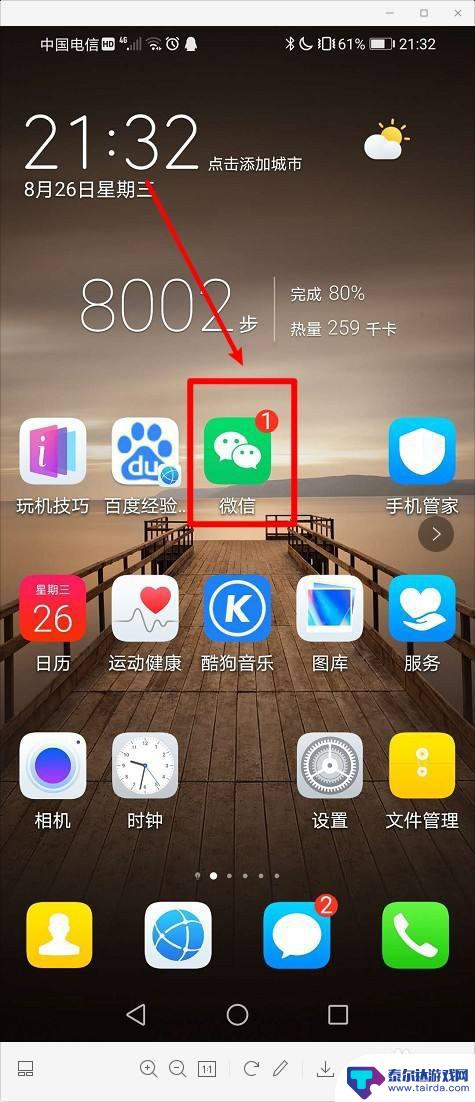
2.找到“发现”,点击进入。
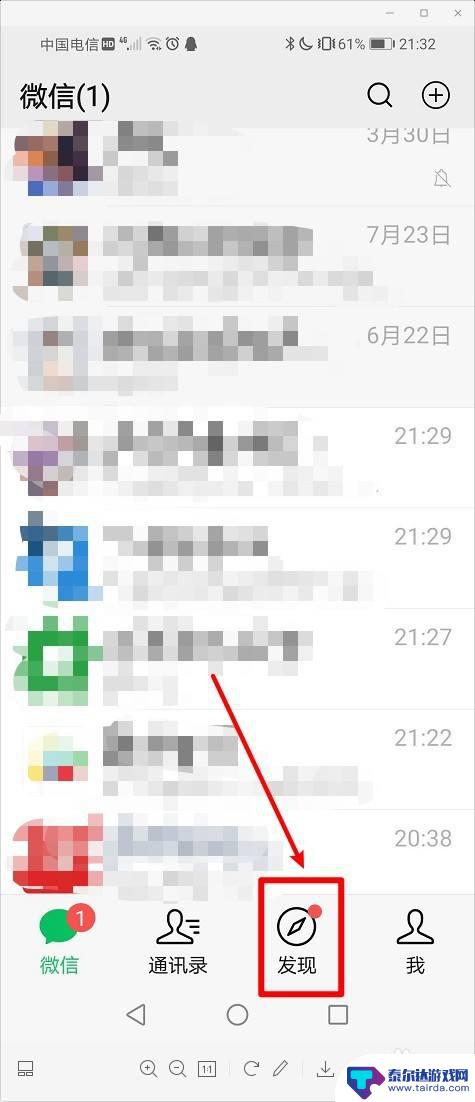
3.找到“小程序”,点击进入。
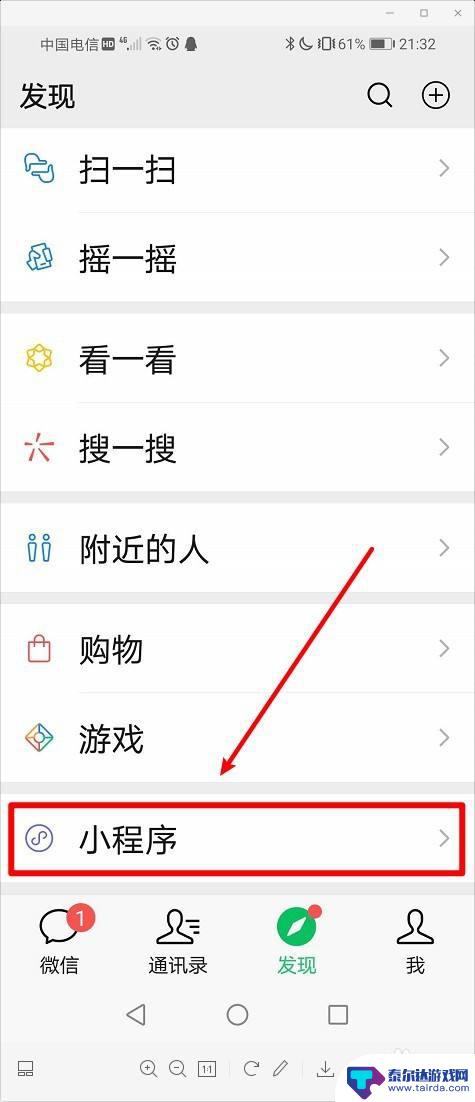
4.点击“搜索”图标;
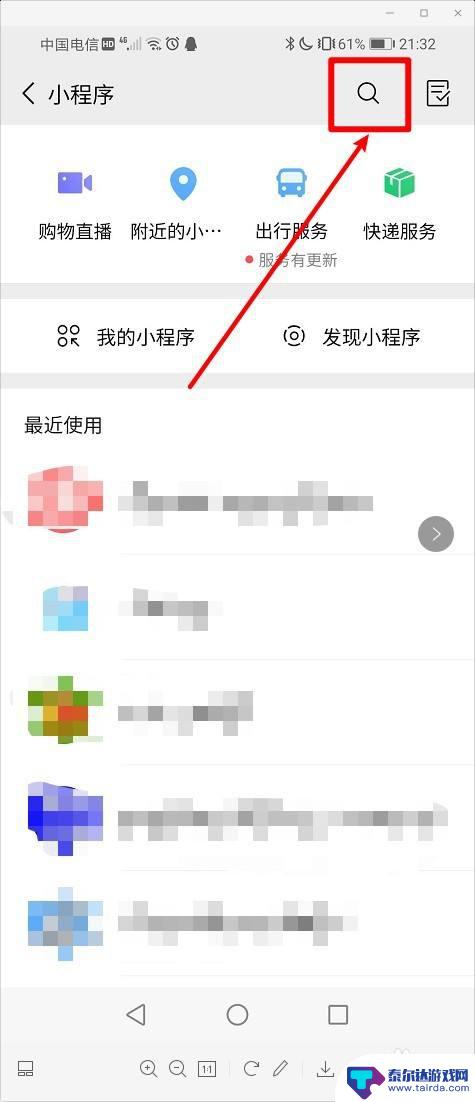
5.输入"弹幕"进行搜索;
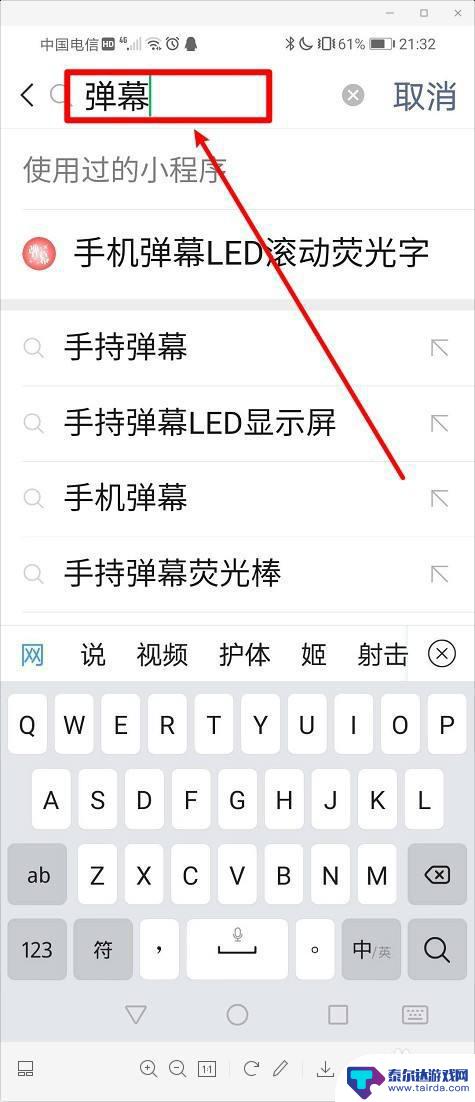
6.在搜索出的小程序中点击第一个;
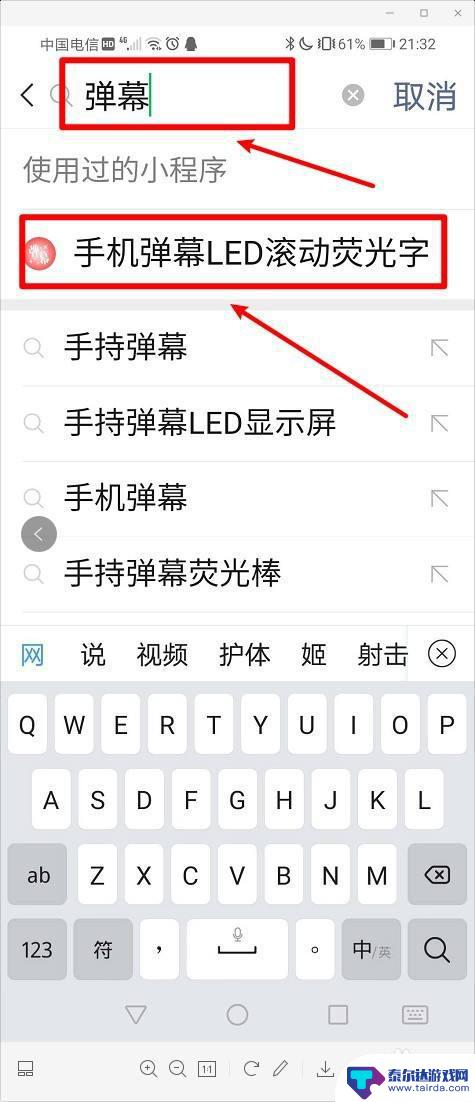
7.点击选择滚动字幕的样式;
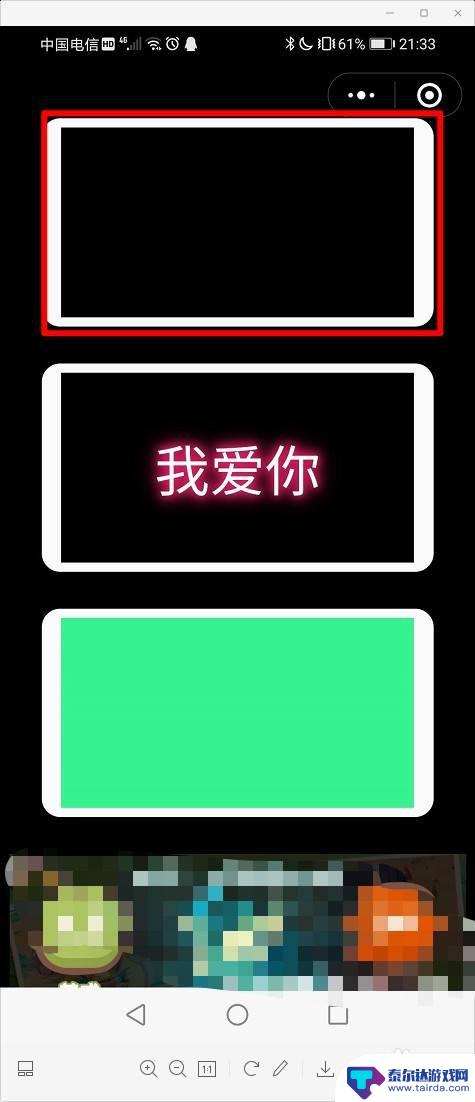
8.点击屏幕;
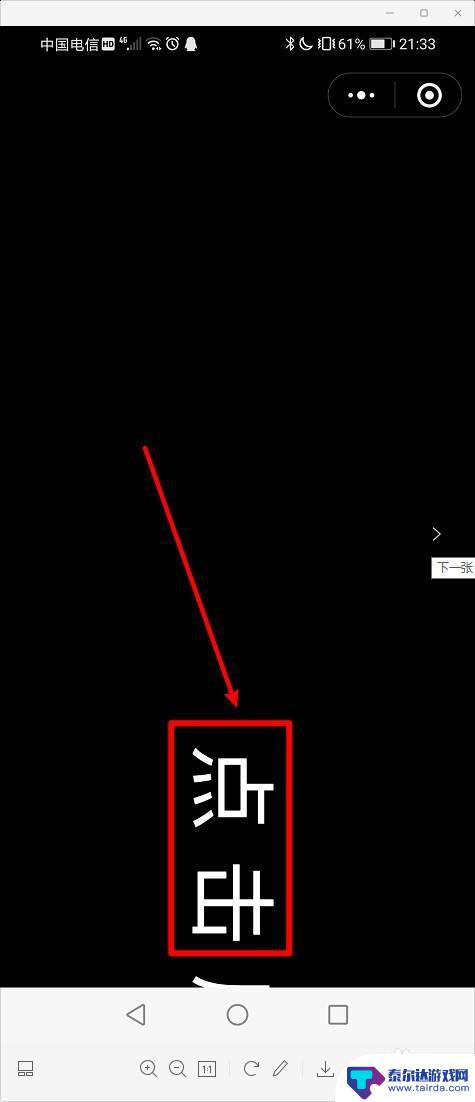
9.输入小显示的文字;如何再点击屏幕;
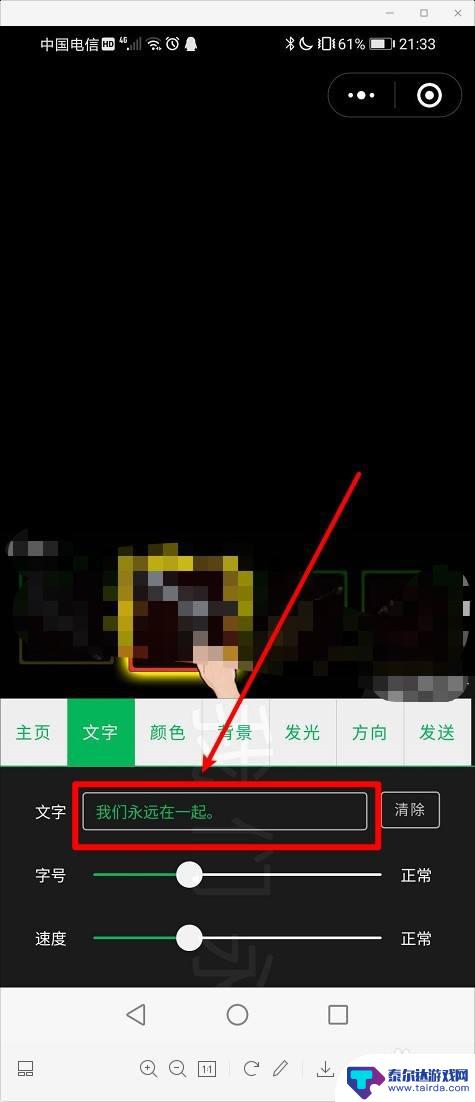
10.可以看到屏幕上已显示滚动的字幕。

以上就是手机怎么打字出全文的全部内容,有遇到这种情况的用户可以按照小编的方法来进行解决,希望能够帮助到大家。















